熟悉构建发布面板
点击主菜单中的 项目 -> 构建发布 或者使用快捷键 Ctrl / Cmd + Shift + B 即可打开构建发布面板,构建发布是以构建任务的形式进行,类似于下载任务。

新建构建任务
点击右上方的 新建构建任务 按钮,即可打开构建参数配置面板,在该区域内填写好相关的构建参数,点击构建即可。
在点击构建之前,请确保当前的场景数据没有未保存的内容。当前场景有内容尚未保存,点击构建后构建将会弹框提示,可以选择 保存、忽略 或者 取消构建。选择保存和忽略都会继续进行构建。
注:没有场景的项目构建是没有意义的,因而没有场景的项目是不允许添加构建任务的。
构建进度查看
点击构建后,可以在构建面板上看到当前的构建任务进行情况。如果构建成功,进度条会显示为绿色,并且会输出实际构建时间。第一次构建的时候,引擎编译会比较慢请耐心等待。如果构建失败,进度条则会显示为红色。
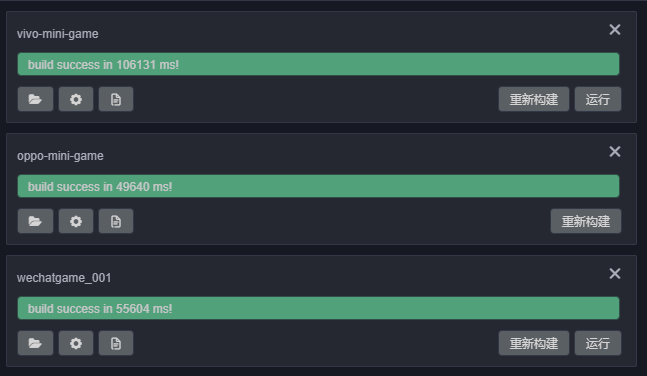
修改/查看构建参数
每个构建任务下方都有一个  编辑按钮,点击即可修改之前的构建选项配置,调整完成后点击 构建 按钮就会清空原目录重新构建(原生平台除外)。
编辑按钮,点击即可修改之前的构建选项配置,调整完成后点击 构建 按钮就会清空原目录重新构建(原生平台除外)。
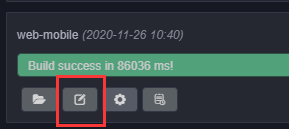
如果修改完配置后没有点击构建,修改的配置也会被保存起来。当这个构建配置与实际文件构建包内的构建配置不对应时,界面会显示 * 表示修改过。同时会出现一个按钮 可以查看当前构建任务上一次构建时的实际构建参数方便查看。
可以查看当前构建任务上一次构建时的实际构建参数方便查看。
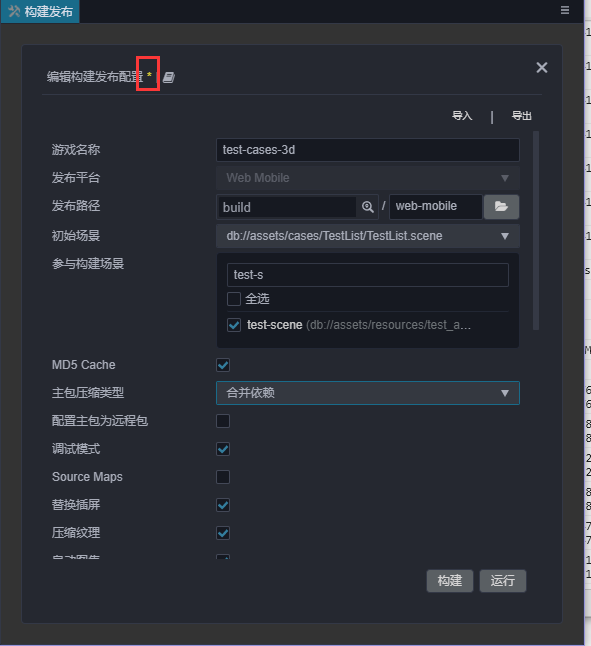
在编辑器内构建过的构建任务信息,将会保存在项目目录下的 profiles/packages/builder.json 文件中,只要没有在面板上删除对应构建任务或者删除对应的实体文件,就可以在重新打开编辑器后查看之前构建的参数配置、运行预览等操作。
同时,点击构建构建后,编辑器也将打印出当前构建的参数内容,可以作为命令行构建的参数配置参考。除此之外,编辑器也提供了更加快捷的构建选项导出功能。
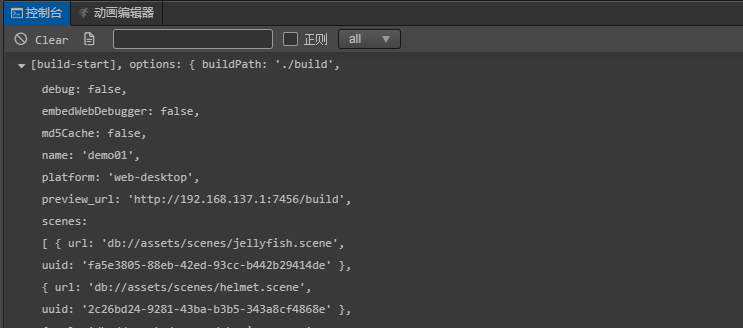
具体详细的构建参数介绍可以参考 构建参数介绍
导出 / 导入构建选项配置
导出
构建面板右上方的导出选项可将当前构建选项的配置导出为 json 文件,主要是为了方便 命令行构建 以及同个项目内共享构建选项配置。导出的构建参数是按照平台区分的,对于使用命令行构建的开发者,可以直接将这份 json 配置文件作为命令行构建参数的 configPath 来使用。
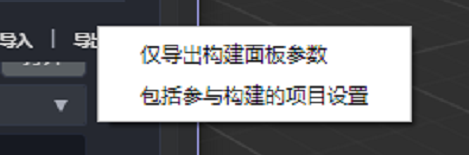
导入
导入选项可读取 json 配置文件到构建面板,方便开发者共享构建配置信息。
编译、运行构建结果
除了构建按钮之外,不同平台的构建任务可能还会有编译、运行等此类执行阶段,部分平台也会开发对应阶段的构建钩子。主要是和平台本身构建相关,不同平台的具体使用方式差异需要以平台相关文档为准。
构建 Log 信息查看
由于构建过程会产生非常多的 log 记录,默认情况下只有错误信息会打印到编辑器自带的控制台内。
如果需要查看到所有的日志信息有以下操作方式:
打开构建调试工具
通过点击菜单
开发者 -> 打开构建调试工具或者点击构建面板顶上右侧的快捷按钮打开,即可查看在构建过程中打印出的全部 log 信息包括调用栈。调整日志等级
点击菜单里的
Cocos Creator -> 偏好设置 -> 构建发布,即可看到调整日志等级的界面。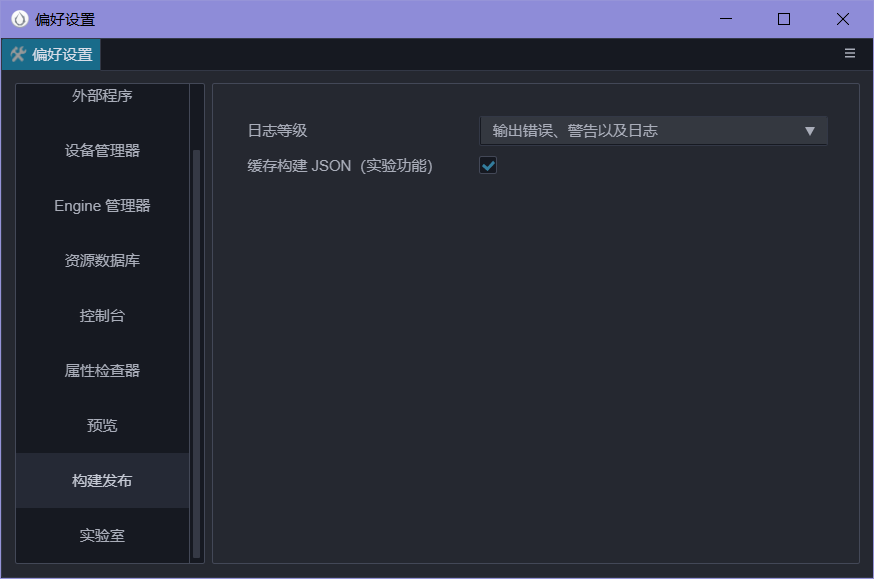
打开构建日志记录文件
每次构建过程中产生的报错信息都会被记录起来,点击构建任务的
 按钮即可查看,在向 论坛 反馈构建相关问题时,可以直接贴上该 log 文件。
按钮即可查看,在向 论坛 反馈构建相关问题时,可以直接贴上该 log 文件。这里的 log 文件会存储在项目目录下的
temp/builder/log文件夹内。
清空构建缓存
为了加快构建速度等,构建过程中会存在许多的缓存机制,例如压缩纹理、自动图集生成、引擎编译、 资源序列化 JSON 等等,项目相关的资源缓存会存储在项目缓存目录下,引擎编译缓存将会存储在全局目录下。正常情况下这部分缓存数据是不需要手动清理的,但是如果在特殊情况下需要避免缓存干扰的话,可以点击顶上的清理缓存按钮清理数据。
